Neste artigo, descrevemos a interface AMI “amivizor” para facilitar a compreensão do funcionamento do sistema.
Leia o artigo e entre no modo de demonstração para testar o desempenho do sistema AMI em medidores reais.
Interface geral do AMI
A seguir, descrevemos a interface geral da AMI no exemplo do diretório de objetos:
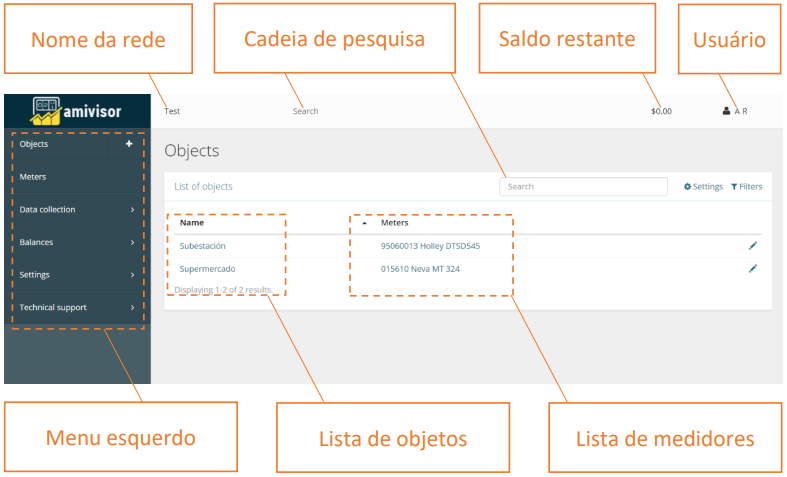
Nome da rede> Muitas “redes” podem ser criadas. Uma rede é definida como um grupo de objetos e medidores separados. É possível dividir medidores de diferentes locais ou diferentes usuários do sistema entre redes.
Cadeia de pesquisa> Comece a digitar caracteres e o sistema encontrará os valores apropriados.
Saldo restante> Para usuários pagantes, o saldo restante de fundos para uso do sistema é exibido aqui.
Usuário> Você pode usar o sistema apenas para si mesmo ou adicionar usuários que terão acesso ao sistema. Esses usuários podem ser outros funcionários da sua empresa, clientes ou consumidores de eletricidade.
Menu esquerdo> Essa é uma lista das operações disponíveis e dos módulos conectados.
Lista de objetos> No sistema, “objeto” significa um ponto de medição de eletricidade. Pode ser um edifício ou estrutura independente (por exemplo, subestação, oficina de produção, loja, escola etc.) ou um cômodo independente dentro do edifício (apartamento, hall, escritório, sala de vendas).
Lista de medidores> Cada objeto pode ter um ou vários medidores instalados.
Cartão de medidor
Cada medidor é criado para um objeto. Portanto, para criar um novo medidor, você deve criar um novo objeto (botão “+” no menu à esquerda) e adicionar um medidor a ele.
Vamos continuar explorando a interface AMI abrindo a guia “Medidores” para ver quais dados podem ser coletados dos medidores:
Leituras
A página “Leituras” é uma guia em que o usuário pode visualizar as leituras do medidor e o consumo de eletricidade calculado a partir dessas leituras. Use o agrupamento de dados para ver o consumo de eletricidade por dia/semana/mês/ano.
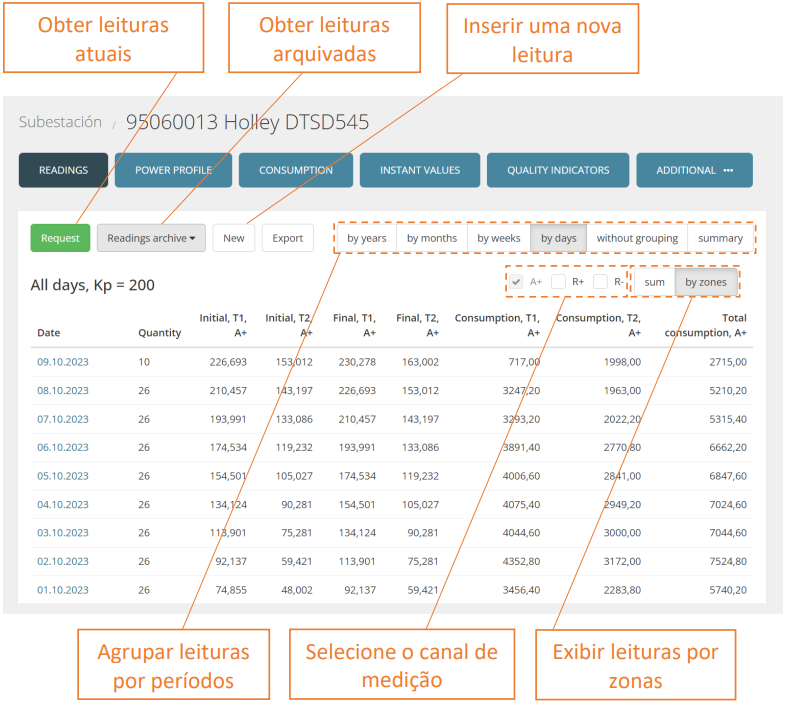
Obter leituras atuais> Essa função permite que o usuário inicie uma pesquisa instantânea do medidor para obter as leituras atuais.
Obter leituras arquivadas> Pressionar essa função abre a possibilidade de selecionar o tipo de arquivo (mensal ou diário), definir o início e o fim do período para o qual você precisa pesquisar as leituras armazenadas na memória do medidor.
Inserir uma nova leitura> Essa função permite que o usuário insira qualquer leitura manualmente.
Agrupar leituras por períodos> Essa função permite que as leituras apresentadas na tabela sejam agrupadas por intervalos de tempo. Há várias posições de chave de agrupamento: Resumo, Sem agrupamento, Por dias, Por semanas, Por meses, Por anos. Dependendo da posição da chave de agrupamento de leitura, a tabela de leituras muda de aparência.
Selecione o canal de medição> Os medidores podem medir energia ativa e reativa em ambas as direções. A chave do canal de medição só pode estar em uma posição.
Exibir leituras por zonas> A chave de zona tarifária, dependendo de sua posição, exibe as leituras com uma divisão por zonas tarifárias (por exemplo, dia/noite/pico) ou apenas o total.
Perfil de carga
A página “Power Profile” (Perfil de energia) permite que o usuário se familiarize com os dados de intervalo obtidos no levantamento do medidor. A duração dos intervalos é definida nas configurações do medidor e pode ser de hora/meia hora/15 min/10 min/5 min/3 min/1 min.
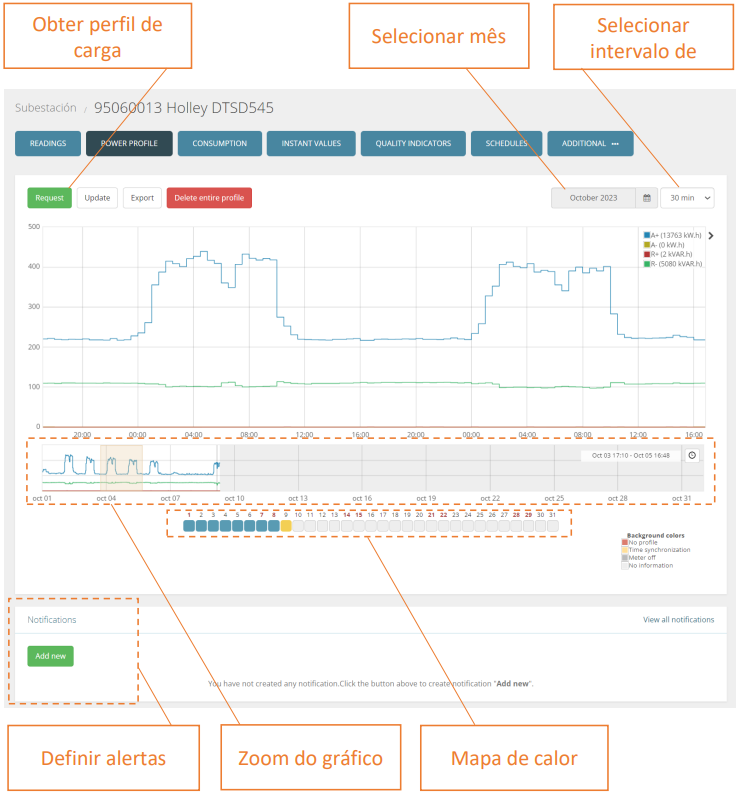
Obter perfil de carga> Essa função permite que você obtenha o perfil de energia do medidor.
Selecionar mês> As informações do perfil de carga são apresentadas por mês.
Selecionar intervalo de média> Essa função permite exibir gráficos com perfis de potência com diferentes intervalos de média. Não é possível selecionar um intervalo menor do que o configurado no medidor.
Definir alertas> Defina o valor de potência superior e inferior para receber notificações quando os limites forem excedidos.
Zoom do gráfico> Destaque qualquer período no gráfico inferior para visualizá-lo em detalhes no gráfico superior.
Mapa de calor> Exibe a qualidade da coleta dos perfis de carga para cada dia do mês. Uma célula azul indica que os perfis foram totalmente coletados. Uma célula amarela indica que os perfis não foram recebidos durante todo o dia. Uma célula vermelha indica que nenhum perfil de carga foi coletado naquele dia. Você pode clicar em qualquer dia para visualizar o perfil de carga desse dia.
Consumo
Aqui está um resumo das informações de consumo de intervalo obtidas por meio de leituras de interrogação e perfis de carga.
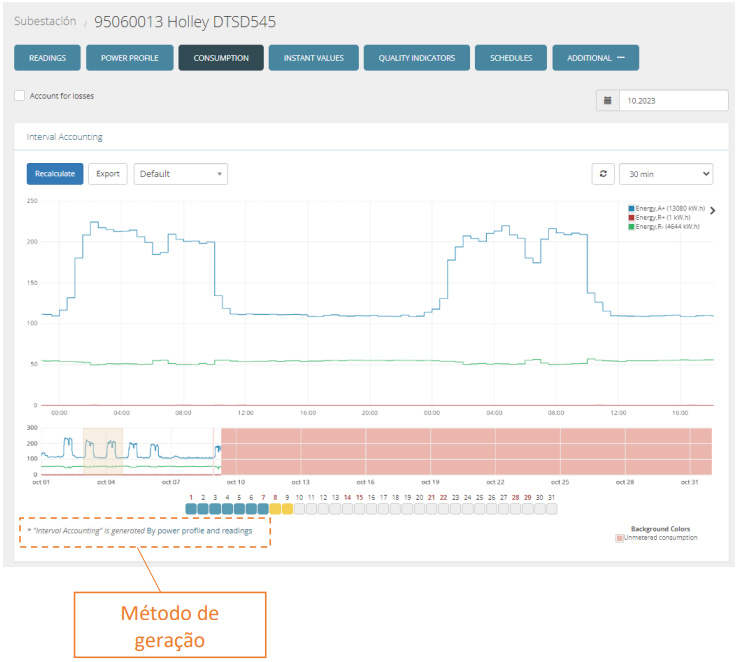
O método de geração do perfil de consumo pode ser selecionado nas configurações do medidor.
Diferentemente do perfil de carga, o conteúdo da tabela de consumo pode ser corrigido e totalizado. Isso pode ser necessário quando o perfil de carga total não corresponde à diferença nas leituras do medidor para o mesmo período.
Os dados do perfil de consumo são usados nos módulos “Calculations” (Cálculos), “Reports” (Relatórios) e “Balances” (Balanços). Portanto, é muito importante garantir que o perfil de consumo seja preenchido completamente. Mais informações podem ser encontradas no artigo (em espanhol): https://amivisor.com/articulos/perfil-de-consumo/
Valores instantâneos.
Ao consultar os valores instantâneos, os usuários obtêm informações sobre os parâmetros de consumo: tensões, correntes, potência etc.
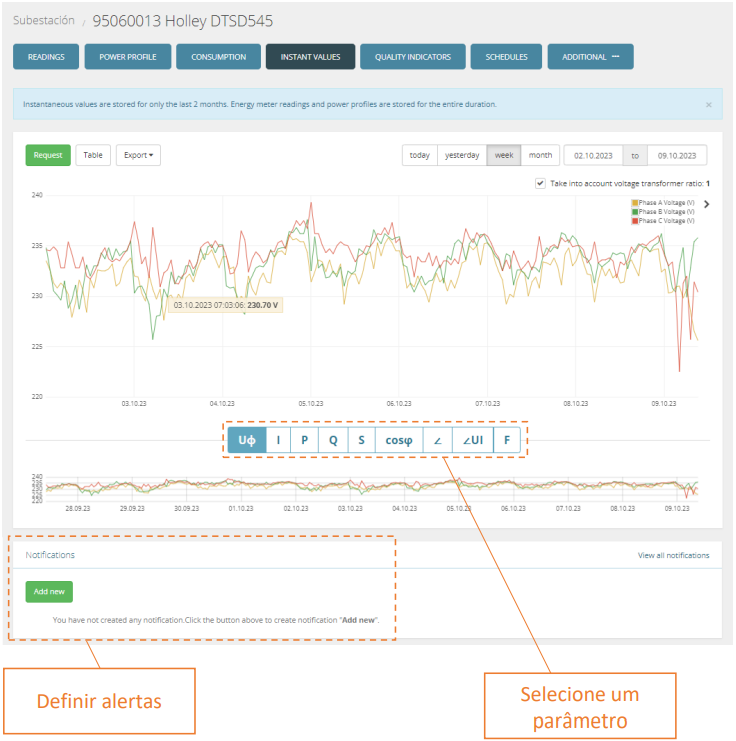
Selecione um parâmetro> O parâmetro selecionado é exibido no gráfico.
Definir alertas> Defina valores superiores e inferiores para receber notificações quando os limites forem excedidos.
Indicadores de qualidade
A página apresenta os eventos registrados pelo medidor sobre a violação das condições da fonte de alimentação.
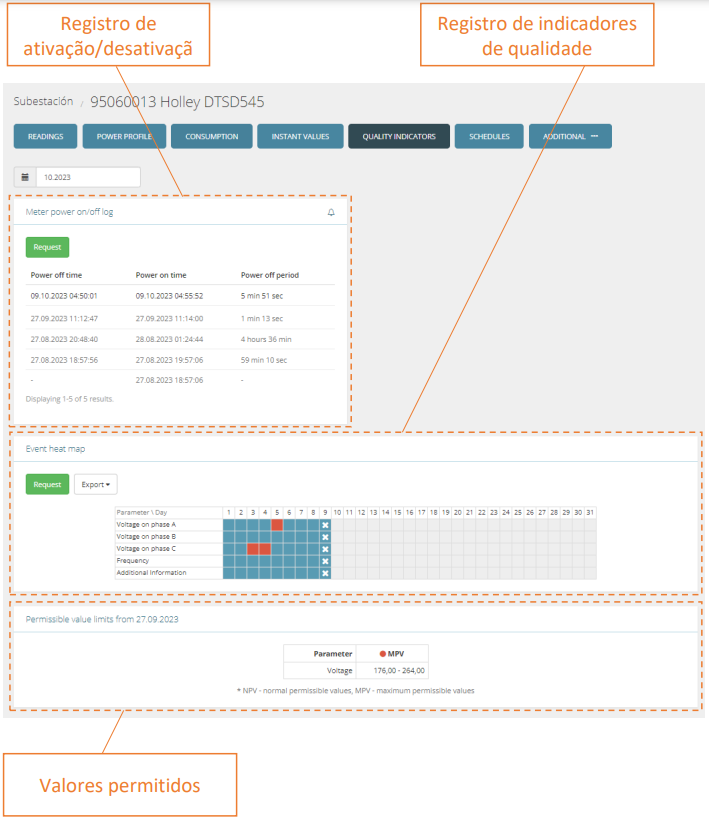
Registro de ativação/desativação> Esse bloco na página de indicadores de qualidade do medidor exibe informações sobre as interrupções do fornecimento de energia registradas pelo medidor. O medidor registra a data e a hora dos eventos de desconexão e reconexão de energia.
Valores permitidos> O medidor pode ser configurado com valores normais e máximos permitidos de tensão e frequência. Nesse caso, o medidor registrará em sua memória todos os casos de ultrapassagem dos limites.
Registro de indicadores de qualidade> O registro de violações dos indicadores de qualidade lidos na memória do medidor é apresentado na forma de um mapa de calor. Aqui, a célula de cada dia tem uma cor diferente: Cor azul – não foram registradas violações dos indicadores de qualidade, Cor amarela – foram registradas violações dos valores de qualidade normalmente permitidos, Cor vermelha – foram registradas violações dos valores-limite permitidos, Símbolo “x” – foram registradas interrupções de energia. Clique em qualquer célula para obter mais detalhes.
Cronograma
Aqui você configura o horário para a pesquisa automática do medidor.
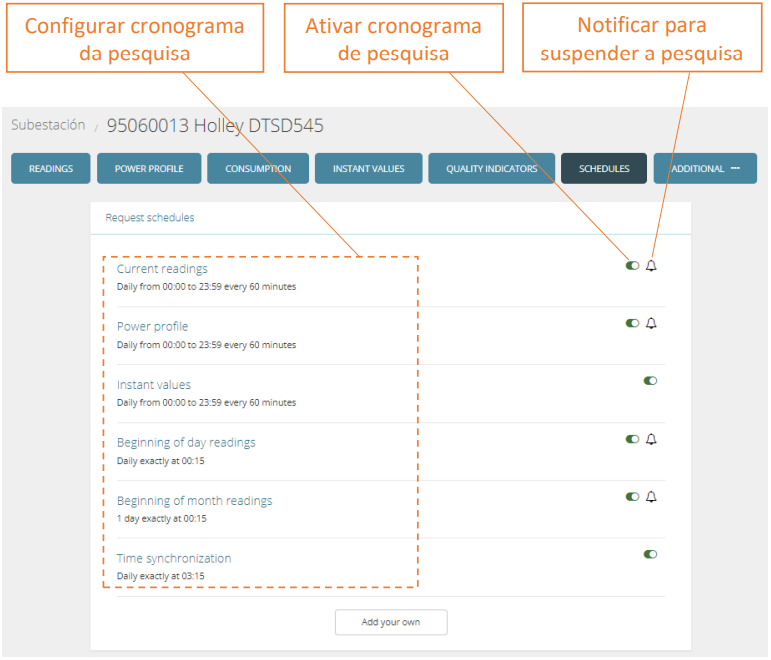
Configurar cronograma da pesquisa> A programação da pesquisa pode ser configurada para cada parâmetro individualmente. Defina a data, a hora e a frequência da pesquisa.
Ativar cronograma de pesquisa> Ative/desative o cronograma configurado.
Notificar para suspender a pesquisa> Aqui você pode configurar para receber notificações quando os dados pararem de chegar do medidor.
Conclusão.
Você aprendeu a usar a interface AMI e agora pode ver os medidores reais na versão de demonstração do programa.
Se precisar saber mais sobre como esse sistema funciona, leia a descrição técnica do sistema (em espanhol).





